გამორთეთ ვებ ძიება სამუშაო ზოლში Windows 10 2004 ვერსიაში
როგორ გამორთოთ ვებ ძიება სამუშაო ზოლში Windows 10 2004 ვერსიაში
Windows 10-ს აქვს საძიებო ველი ამოცანების პანელში, რომელიც შეიძლება გამოყენებულ იქნას Cortana-ს გასაშვებად და ძიება კლავიატურით ან ხმით. Windows 10 ამოცანების პანელზე საძიებო ველში რაღაცის ჩაწერის შემდეგ, ძიების შედეგები გამოჩნდება, მაგრამ ვებ ძიების შედეგები შერეულია ადგილობრივი ძიების შედეგებთან, აპების შესანახად და Bing-ის კონტენტთან. აქ მოცემულია, თუ როგორ უნდა გამორთოთ ინტერნეტი და მაღაზიის აპლიკაციების ძებნა ამოცანების ზოლის მეშვეობით.
რეკლამა
Windows 10-ის ვერსიებში 2018 წლის აპრილამდე განახლებული ვერსია 1803, შედარებით მარტივი იყო მოიშორეთ ვებ ძიების ფუნქცია. OS-ის ვერსიიდან გამომდინარე, იყო ვარიანტი Cortana-ში, რეესტრის შესწორება ან მსგავსი რამ. ვერსიის მიუხედავად, შეგიძლიათ განახორციელოთ ჯგუფური პოლიტიკის ვარიანტი ვებ ძიების გამორთვისთვის.
ეს შეიცვალა Windows 10 ვერსია 1803-ში. განზრახ თუ არა, Microsoft-მა დაარღვია ჯგუფური პოლიტიკის შესწორებები. თუმცა, Windows 10-ის 1803 ვერსიას ჰქონდა თავისი, უნიკალური შესწორება
შეიძლება გამოყენებულ იქნას გამორთვისთვის ვებ ძიების ფუნქციიდან.სამწუხაროდ, Windows 10-ის 2004 ვერსიაში ყველაფერი შეწყვიტა მუშაობა, ამიტომ Windows-ის ენთუზიასტებმა შექმნეს PowerShell სკრიპტი, რომელიც ბლოკავს ონლაინ ძიებას. Windows Firewall, რაც აიძულებს Windows Search-ის მუშაობას ოფლაინ რეჟიმში. სცენარი განხილულია ამ პოსტის ბოლო ნაწილში.
და ბოლოს, Microsoft-მა აღადგინა დაკარგული ფუნქციონირება რამდენიმე კუმულაციური განახლების გამოქვეყნების შემდეგ და დაამატა ჯგუფის პოლიტიკის ახალი ვარიანტი და შესაბამისი რეესტრის შესწორება Windows 10 ვერსიაში 2004 წ. აი, როგორ შეიძლება ამის გაკეთება.
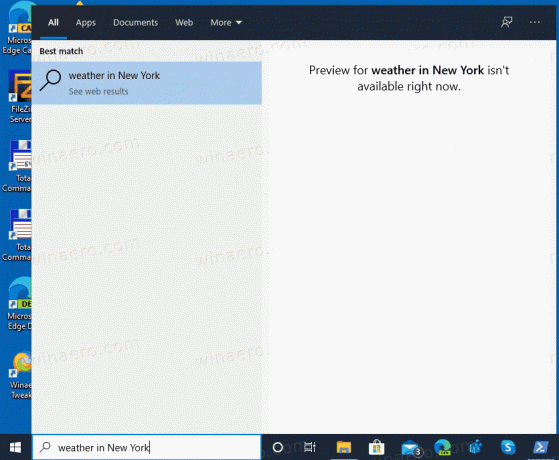
Windows 10-ის 2004 წლის ვერსიაში ვებ-ძიების გამორთვა სამუშაო ზოლში,
- Გააღე რეესტრის რედაქტორის აპლიკაცია.
- გადადით შემდეგ რეესტრის გასაღებზე:
HKEY_CURRENT_USER\SOFTWARE\Policies\Microsoft\Windows\Explorer. ნახეთ, როგორ გადახვიდეთ რეესტრის გასაღებზე ერთი დაწკაპუნებით. თუ ეს გზა აკლია, შექმენით დაკარგული ნაწილები ხელით. -
მარჯვნივ შექმენით ახალი 32-ბიტიანი DWORD მნიშვნელობა
გამორთეთSearchBoxSuggestions. შენიშვნა: მაშინაც კი, თუ თქვენ ხართ მუშაობს 64-ბიტიან Windows-ზე თქვენ კვლავ უნდა შექმნათ 32-ბიტიანი DWORD მნიშვნელობა. - დააყენეთ მისი მნიშვნელობის მონაცემები
1.
- იმისათვის, რომ რეესტრის შესწორებით შესრულებული ცვლილებები ძალაში შევიდეს, საჭიროა სისტემიდან გამოსვლა და შედით თქვენს მომხმარებლის ანგარიშში.
თქვენ დაასრულეთ! მოგვიანებით შეგიძლიათ აღადგინოთ ვებ ძიების ფუნქცია წაშლით გამორთეთSearchBoxSuggestions ღირებულება რეესტრში.
თქვენი დროის დაზოგვის მიზნით, შეგიძლიათ ჩამოტვირთოთ შემდეგი მზა რეესტრის ფაილები:
ჩამოტვირთეთ რეესტრის ფაილები
მოყვება გაუქმების შესწორება.
თუმცა, თუ თქვენი Windows 10 შეიცავს ლოკალური ჯგუფის პოლიტიკის რედაქტორის აპს (gpedit.msc), შეგიძლიათ გამორთოთ ვებ ძიება მისი მომხმარებლის ინტერფეისის გამოყენებით. Windows 10 Pro, Enterprise ან Education გამოცემები მოდი ლოკალური ჯგუფის პოლიტიკის რედაქტორის აპი, რომელიც ხელმისაწვდომია OS-ში.
გამორთეთ ვებ ძიება სამუშაო ზოლში Windows 10 ვერსია 2004 ჯგუფური პოლიტიკით
- გახსენით ადგილობრივი ჯგუფის პოლიტიკის რედაქტორი აპლიკაცია, ან გაუშვით იგი ყველა მომხმარებელი ადმინისტრატორის გარდა, ან კონკრეტული მომხმარებლისთვის.
- ნავიგაცია მომხმარებლის კონფიგურაცია > ადმინისტრაციული შაბლონები > Windows კომპონენტები > File Explorer მარცხნივ.
- მარჯვნივ იპოვეთ პოლიტიკის პარამეტრი გამორთეთ ბოლო საძიებო ჩანაწერების ჩვენება File Explorer-ის საძიებო ველში.
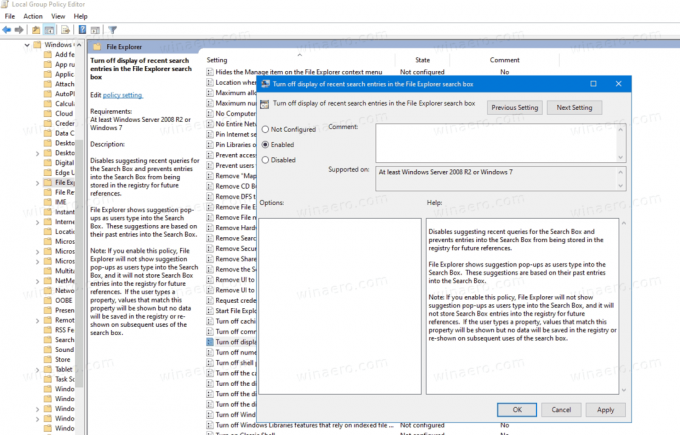
- ორჯერ დააწკაპუნეთ მასზე და დააყენეთ პოლიტიკა ჩართულია.
თქვენ დაასრულეთ.
როგორც ზემოთ აღინიშნა, ასევე არსებობს საწყისი გადაწყვეტა, რომელიც მოიცავს PowerShell და Windows Firewall-ს. თუ რაიმე მიზეზით ზემოთ განხილული შესწორება არ მუშაობს თქვენთვის, სცადეთ სკრიპტი.
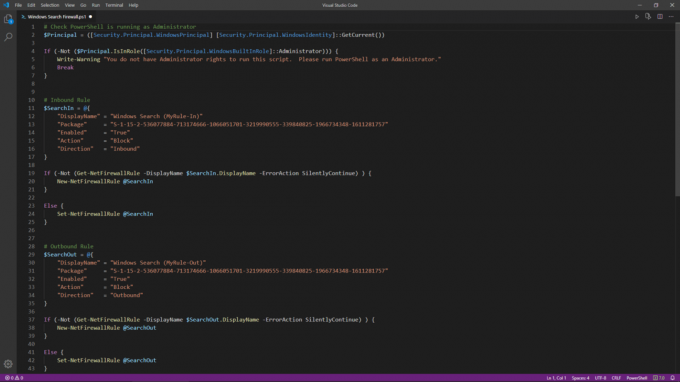
გამორთეთ ვებ ძიება სამუშაო ზოლში Windows 10 ვერსია 2004 PowerShell-ით
- ჩამოტვირთეთ შემდეგი სკრიპტი: ჩამოტვირთეთ სკრიპტი. @-ის თავაზიანობააუცილებლად შენ.
- ამოიღეთ იგი ZIP არქივიდან და განბლოკეთ PS1 ფაილი.
- გახსენით PowerShell როგორც ადმინისტრატორი.
- საჭიროების შემთხვევაში, შეცვალეთ აღსრულების პოლიტიკა ხელმოუწერელი სკრიპტების გასაშვებად.
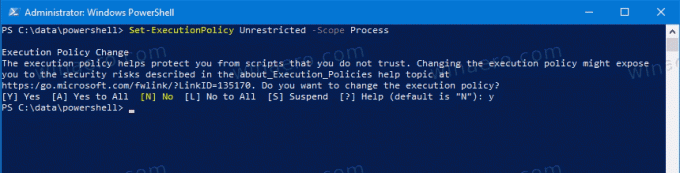
- ჩაწერეთ თქვენი PS1 ფაილის სრული გზა PowerShell-ის კონსოლში, რომელიც მუშაობს როგორც ადმინისტრატორი და დააჭირეთ Enter ღილაკს.
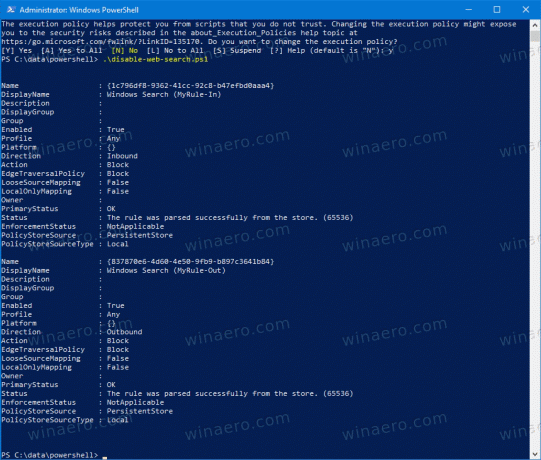
- გადატვირთეთ Windows 10.
თქვენ დაასრულეთ! ძიების პროცესი ხელს შეუშლის ინტერნეტთან დაკავშირებას. შემდეგი ეკრანის ანაბეჭდები აჩვენებს, რომ ვებ ძიების ფუნქცია გამორთულია.
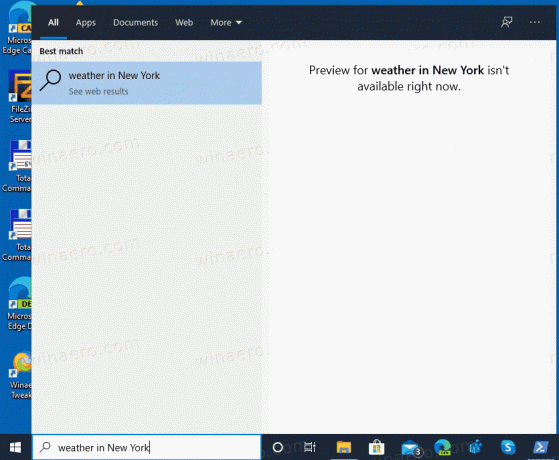
ავტორის თქმით, ეს სკრიპტი ამატებს წესებს ჩვეულებრივ მანქანას Windows Firewall-ის წესები ("PersistentStore"). თუმცა, მიუხედავად იმისა, რომ ის ამატებს მათ ნორმალურ ავტომატური ბუხარის წესებს – ნაცვლად Group Policy firewall წესების ("LocalHost", რომელსაც აქვს უმაღლესი პრიორიტეტი) – მათ მაინც უნდა ჰქონდეთ პრიორიტეტი „დაშვების“ წესებთან შედარებით, რომლებსაც Windows ამატებს ფეიერვალს იმის გამო, რომ „ბლოკის“ წესები უფრო პრიორიტეტულია „დაშვების“ მიმართ. წესები.
გააუქმეთ ცვლილება
- გახსენით Windows Security.
- დააწკაპუნეთ ხატულაზე Firewall & ქსელის დაცვა.
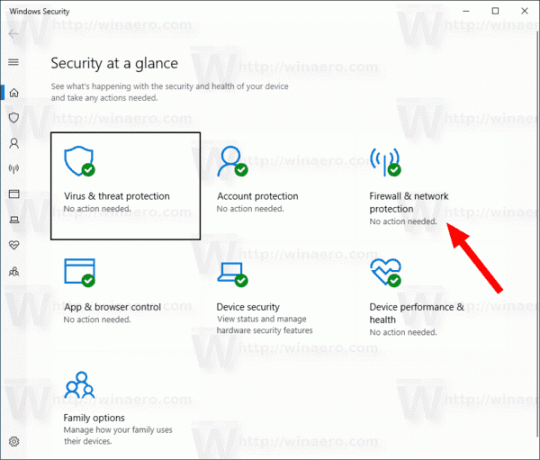
- შემდეგ გვერდზე დააწკაპუნეთ ბმულზე გაფართოებული პარამეტრები.
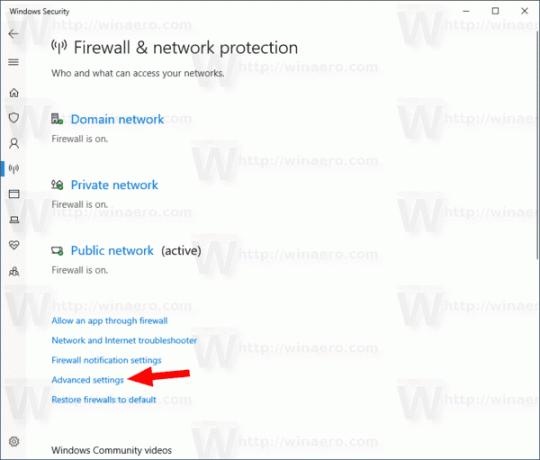
- Დააკლიკეთ შემომავალი წესები მარცხნივ.
- წაშალეთ "Windows Search (MyRule-In)" შემომავალი წესებიდან.
- ახლა დააწკაპუნეთ გამავალი წესები მარცხნივ.
- წაშალეთ "Windows Search (MyRule-Out)" გამავალი წესებიდან.
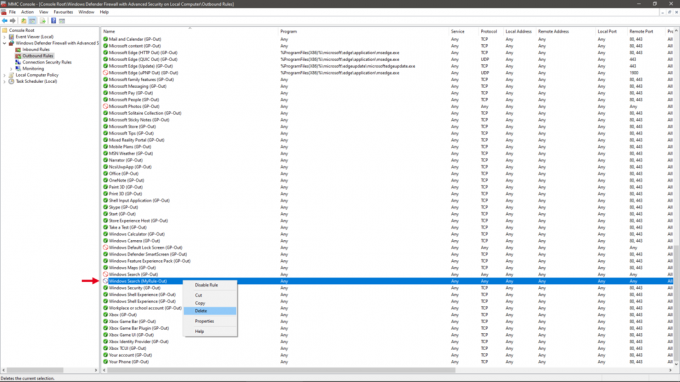
- გადატვირთეთ Windows 10.
Ის არის.

